win8系统点击关机却只关闭屏幕怎么解决 win8系统点击关机却只关闭屏幕怎么处理
时间:2017-07-04 来源:互联网 浏览量:
今天给大家带来win8系统点击关机却只关闭屏幕怎么解决,win8系统点击关机却只关闭屏幕怎么处理,让您轻松解决问题。
随着对电脑的忙碌使用,也需要给电脑休息的时间,这样才能保证系统的运行性能以及硬件的寿命使用。最近有用户遇到在win8.1系统上选择关机时,只是关闭了屏幕注销账户,却无法关机的问题,可以说是处于待机状态,只要动动鼠标,按按键盘,电脑又会恢复到登录状态。这和win7 32位遇到的问题其实很相似,实出现这种情况并非什么系统故障问题,我们只要对系统进行设置即可,一起来看看win8.1系统无法关机的设置修复教程吧。
win8.1系统无法关机的设置修方法其实是很简单的,只是不少人对于这个问题的解决方法并不了解,下面就是具体的操作步骤:
1、控制面板->硬件和声音->电源选项->更改电源按钮的功能->更改当前不可用的设置;
2、把“启动快速启动”前面的勾去掉,这样操作之后就可以顺利的完成设置了,重启之后再关机就可以按照正常的关机步骤走了。
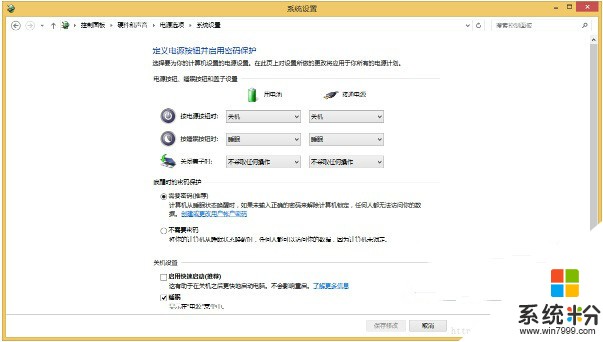
win8.1无法关机只是更改电源按钮的功能,我们只要按照以上的简单方法对电源按钮时选择设置模式,那么关机时就不会出现无法执行关机的问题,用户可以根据个人关机习惯与需求来设置关机电源按钮功能。当然了,大家如果还有其他关于系统的故障或者是疑问,可以登录系统家园,这里有各种系统故障的解决方法,供大家参考学习。
上一篇:Win8应用商店右下角白色叉图标无法打开怎么办 下一篇:Win8系统同一窗口打开浏览文件夹设置无效怎么修复 我要分享:QQ空间新浪微博腾讯微博人人网百度贴吧豆瓣网天涯社区更多以上就是win8系统点击关机却只关闭屏幕怎么解决,win8系统点击关机却只关闭屏幕怎么处理教程,希望本文中能帮您解决问题。
我要分享:
上一篇:电脑点击关机只关闭屏幕 Win8.1系统无法关机怎么解决 电脑点击关机只关闭屏幕 Win8.1系统无法关机如何解决
下一篇:Win8 64位系统下怎样恢复系统开机音效 Win8 64位系统下恢复系统开机音效的方法
相关教程
- ·电脑点击关机只关闭屏幕 Win8.1系统无法关机怎么解决 电脑点击关机只关闭屏幕 Win8.1系统无法关机如何解决
- ·win8系统下载的屏幕如何关闭 win8系统下载的屏幕关闭的方法
- ·win8设置锁屏后屏幕自动关闭怎么回事|win8自动关闭屏幕的解决方法
- ·win8.1怎么关闭屏幕,win8.1关闭屏幕的方法
- ·怎样对Win8 32位系统设置人离开电脑屏幕自动关闭 对Win8 32位系统设置人离开电脑屏幕自动关闭的方法有哪些
- ·关闭win8屏幕亮度自动调节方法 关闭win8屏幕亮度自动调节方法
- ·win8系统无法打开IE浏览器怎么办|win8系统IE浏览器无法正常打开的处理方法
- ·win8系统如何截取弹出式菜单
- ·win8.1系统处理开机时闪一下才能进入桌面的方法
- ·Win8.1天气无法加载怎么办?
Win8系统教程推荐
- 1 找回win8纯净版系统语言栏的操作方法有哪些 如何找回win8纯净版系统语言栏的操作
- 2 Win8.1正式版怎样自动导出iPhone照片和视频 Win8.1正式版自动导出iPhone照片和视频的方法有哪些
- 3 win8电脑家庭组提示无法正常退出怎么解决? win8电脑家庭组提示无法正常退出怎么处理?
- 4win8系统宽带怎样设置自动联网? win8系统宽带设置自动联网的方法有哪些?
- 5ghost Win8怎样设置开机自动联网 ghost Win8设置开机自动联网的方法有哪些
- 6ghost win8系统语言栏不见如何找回 ghost win8系统语言栏不见找回的方法有哪些
- 7win8重命名输入法不能正常切换的解决办法有哪些 win8重命名输入法不能正常切换该如何解决
- 8Win8分屏显示功能使用的方法有哪些 Win8分屏显示功能如何使用
- 9怎样让win8电脑兼容之前的软件? 让win8电脑兼容之前的软件的方法有哪些?
- 10怎样解决ghost win8频繁重启的烦恼 解决ghost win8频繁重启的烦恼的方法
Win8系统热门教程
- 1 如何让电脑开机直接进入桌面;怎么设置win8.1开机选项
- 2 win8任务管理器多了个Program启动项的解决方法
- 3 win8电脑无法完成自动恢复,不能正常启动怎么解决? win8电脑无法完成自动恢复,不能正常启动怎么处理?
- 4win8.1电脑中的家庭组怎样删除? win8.1电脑中的家庭组删除的方法
- 5如何恢复Win8 64位系统语言栏消失不见故障 怎样恢复Win8 64位系统语言栏消失不见故障
- 6Win8扫描仪在哪里?Win8启动扫描仪扫描文件的方法 Win8扫描仪在哪里?Win8如何启动扫描仪扫描文件
- 7一招解决Win8系统右键菜单慢的问题
- 8笔记本怎么安装win7win8双系统,笔记本安装win7win8双系统图文教程
- 9w8Recovery文件占用空间大怎么办|w8Recovery文件夹可以删除吗
- 10w8找不到安全策略怎么解决【图文】
